Come faccio a mostrare e nascondere la barra degli strumenti o il menu sul mio Mac?
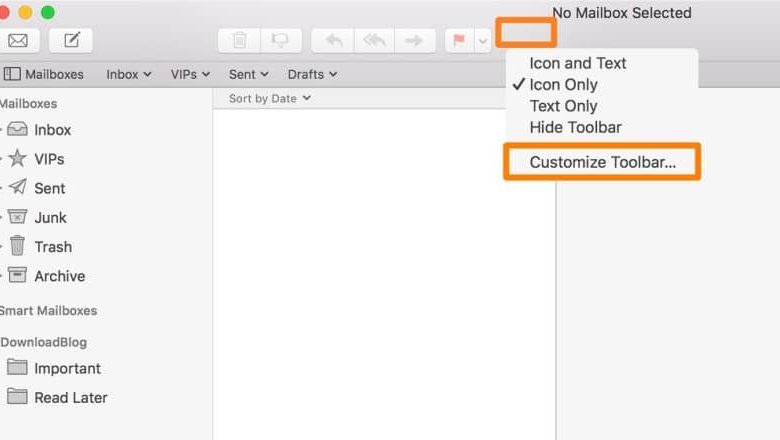
Nella parte superiore dello schermo del Mac è presente una barra molto utile che contiene le scorciatoie per aprire le applicazioni più rapidamente. Tuttavia, può essere fastidioso da guardare. Per questo motivo dovresti sapere come mostrare e nascondere la barra degli strumenti o il menu del tuo Mac facile come configurare il salvaschermo del Mac, secondo i tuoi gusti, per usare il tuo computer più comodamente.
Questa barra occupa l’intera lunghezza della parte superiore dello schermo. Ha elementi molto utili come il menu Apple, i menu delle applicazioni, i menu di stato, il centro notifiche e l’accesso ai comandi vocali.
Dalle preferenze di sistema è possibile personalizzare completamente questa barra, così come mostrare e nascondere la barra degli strumenti o il menu del tuo Mac a tuo piacimento.
Mostra e nascondi la barra degli strumenti o il menu del tuo Mac
Apple consente una personalizzazione sempre maggiore dell’interfaccia del proprio sistema operativo. In questo modo, gli utenti possono modificarlo in base ai propri gusti e sentirsi più a proprio agio nell’uso del computer. Mostrare e nascondere la barra degli strumenti o il menu del Mac è davvero molto semplice. Devi solo seguire le seguenti istruzioni:
La prima cosa da fare è andare nelle preferenze di sistema. Lì devi individuare l’opzione «Generale». All’interno di questa finestra vedrai una sezione che dice «nascondi e mostra la barra dei menu automaticamente».

Disattivando questa opzione la barra degli strumenti del Mac verrà nascosta. Ciò ti consentirà una maggiore visibilità sullo schermo e un’interfaccia più pulita e minimalista. Ma non preoccuparti, se hai bisogno di qualche opzione che appare in questo menu, devi solo posizionare il puntatore del mouse sullo spazio che dovrebbe occupare la barra degli strumenti.
In questo modo apparirà per alcuni secondi il menu del Mac, che ti consentirà di fare clic sull’opzione che ti serve. Spostare il puntatore del mouse in questo spazio lo nasconderà di nuovo. Quindi, anche se non lo vedi spesso, puoi sempre mostrare e nascondere la barra degli strumenti o il menu del tuo Mac.
Personalizza il menu del Mac
È un processo simile, in diversi termini, come la personalizzazione del menu del centro mobilità di Windows 10 o anche il fatto di Come personalizzare il menu di avvio di Windows 10 in pochi passaggi.
Allo stesso modo, hai anche la possibilità di personalizzare la barra degli strumenti del tuo Mac se non ti piace l’idea di tenerla nascosta. Pertanto, hai la possibilità di eseguire le seguenti azioni:
Elimina un’icona che non ti serve. Per fare ciò, tieni premuto «Comando» mentre trascini l’icona che desideri rimuovere dalla barra degli strumenti. Riordina le icone. Tieni premuto «Comando» e trascina l’icona che desideri spostare in qualsiasi punto della barra degli strumenti. Rilasciarlo quando è posizionato nella posizione desiderata.
Aggiungi pulsanti. Per fare ciò è necessario selezionare «Visualizzazione» e lì fare clic su «Personalizza la barra degli strumenti». Quindi, trascina dalla palette delle opzioni, la nuova icona che vuoi inserire nel menu.
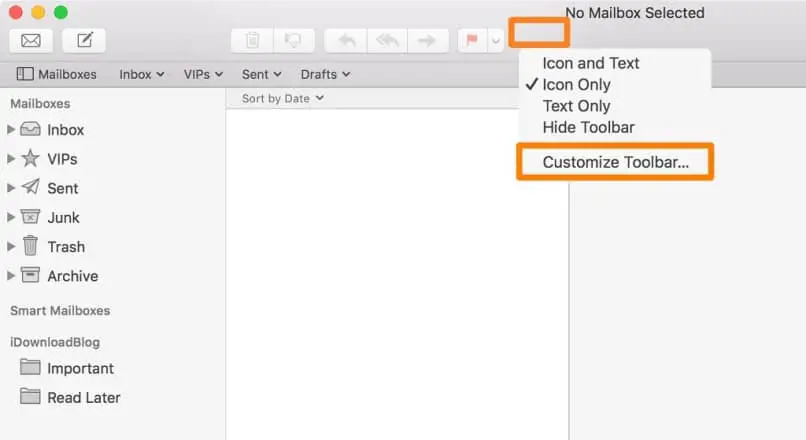
Modifica il modo in cui vengono visualizzati i pulsanti. Alcuni menu consentono di visualizzare etichette sulle icone della barra degli strumenti. Per questo devi andare su «Visualizzazione» quindi selezionare «Personalizzazione della barra degli strumenti «. Quindi fare clic sul menu a discesa «Mostra» e scegliere l’opzione desiderata.
In questo modo, se non ti piace l’idea di mostrare e nascondere la barra degli strumenti o il menu del tuo Mac, hai anche la possibilità di personalizzarlo a tuo piacimento. In questo modo sarà visibile e ti sarà più utile, poiché sarà organizzato secondo le tue esigenze.
Se ti piace un’interfaccia ancora più pulita e minimalista, hai anche la possibilità di mostrare e nascondere la barra delle applicazioni in basso. Quindi, come gli strumenti della barra, questo si posiziona quando il puntatore del mouse appare su di esso.



